Сканиране на компютъра
Програмата за сканиране при поискване е важна част от антивирусното решение. Тя се използва за сканиране на файлове и папки на компютъра. От гледна точка на сигурността е важно сканиране на компютъра да се извършва редовно като част от рутинните мерки за безопасност, а не само при съмнение за заразяване. Препоръчително е да извършвате редовно задълбочено сканиране на системата с цел откриване на вируси, които не са открити от защитата на файловата система в реално време, когато бъдат записани на диска. Това може да се случи, ако защитата на файловата система в реално време е била забранена в съответния момент, ако система за засичане на потенциално опасни заплахи е остаряла или ако файлът не е разпознат като вирус при записването му на диска.
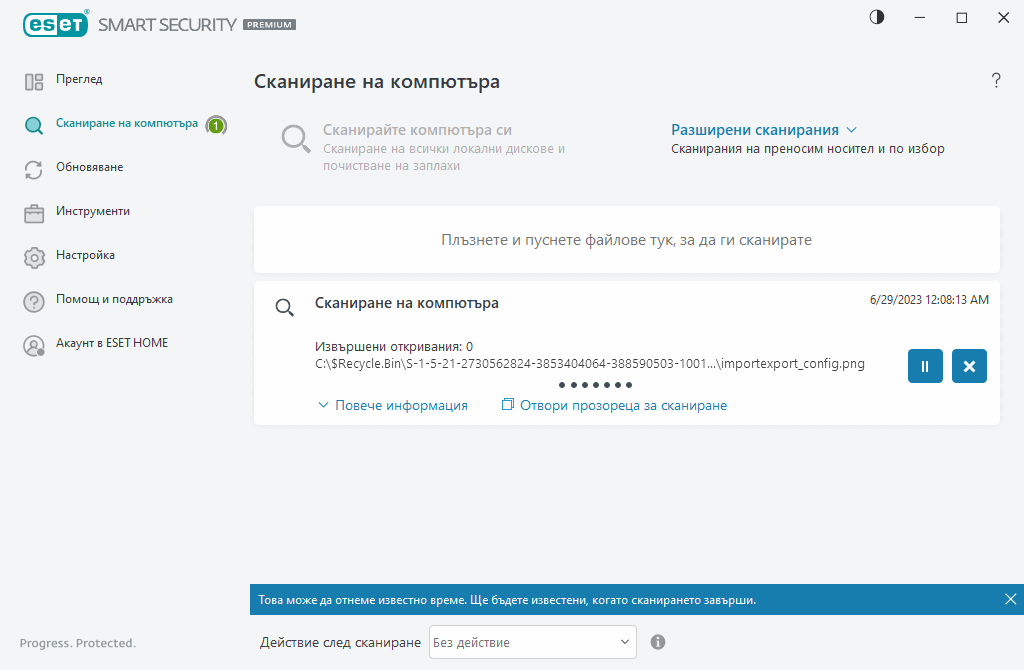
Налични са два типа на Сканиране на компютъра. Сканиране на компютъра сканира бързо системата, без да се задават параметри на сканиране. Сканиране по избор (под „Разширено сканиране“) ви позволява да избирате от предварително зададени профили за сканиране, предназначени за насочване към определени местоположения, и да избирате определени цели за сканиране.
Вж. раздела Ход на сканирането за повече информация относно процеса на сканиране.
По подразбиране ESET Security Ultimate се опитва автоматично да почисти или премахне намерените по време на сканирането на компютъра откривания. В някои случаи, ако не може да се извърши действие, получавате интерактивно предупреждение и трябва да изберете действие за почистване (например премахване или игнориране). За да промените нивото на почистване и за по-подробна информация, вижте Почистване. За да прегледате предишни сканирания, вижте Регистрационни файлове. |
 Сканиране на компютъра
Сканиране на компютъра
Опцията "Сканиране на компютъра" ви позволява бързо стартиране на сканиране на компютъра и почистване на заразените файлове без необходимост от намеса на потребителя. Предимството на опцията "Сканиране на компютъра" е в лесната работа и в това, че не се изисква подробно конфигуриране на сканирането. Това сканиране проверява всички файлове на локалните дискове и автоматично почиства или изтрива откритите прониквания. Нивото на почистване автоматично се задава на стойността по подразбиране. За по-подробна информация относно типовете почистване вж. раздела Почистване.
Можете също да използвате функцията Сканиране с плъзгане и пускане, за да сканирате ръчно файл или папка, като щракнете върху файла или папката, преместите курсора на мишката до маркираната област, докато държите натиснат бутона на мишката, като след това го пуснете. След това приложението се премества на преден план.
Следните опции за сканиране са налични в Разширени сканирания:
 сканиране на избрани файлове
сканиране на избрани файлове
Сканиране на избрани файлове ви позволява да зададете параметри на сканиране, като например цели на сканиране и методи. Предимството на Сканиране по избор е, че можете да конфигурирате параметрите подробно. Конфигурациите могат да се запишат в създадени от потребителя профили, които да се използват при често сканиране с едни и същи параметри.
 Сканиране на външни устройства
Сканиране на външни устройства
Подобно на "Сканиране на компютъра" – бързо стартиране на сканиране на преносими носители (като например CD/DVD/USB), които в момента са свързани към компютъра. Това може да е полезно при свързване на USB флаш устройство към компютъра, ако желаете да сканирате съдържанието му за злонамерен софтуер и други потенциални заплахи.
Този тип сканиране може също така се стартира чрез щракване върху Сканиране по избор, избиране на Преносим носител от падащото меню Цели за сканиране и щракване върху Сканиране.
 Повтаряне на последното сканиране
Повтаряне на последното сканиране
Позволява ви бързо да стартирате изпълнено по-рано сканиране със същите настройки като преди това.
Падащото меню Действие след сканиране ви позволява да зададете действие, което да се извършва автоматично, след като сканирането завърши:
•Никакво действие – няма да се извърши никакво действие след приключване на сканирането.
•Изключване – компютърът се изключва след приключване на сканирането.
•Рестартиране, ако е необходимо – компютърът се рестартира само ако е необходимо, за да завърши почистване на откритите заплахи.
•Рестартиране – всички отворени програми се затварят и компютърът се рестартира след приключване на сканирането.
•Принудително рестартиране, ако е необходимо – компютърът се рестартира принудително само ако е необходимо, за да завърши почистване на откритите заплахи.
•Принудително рестартиране – Принудително затваря всички отворени програми без изчакване на намесата на потребител и рестартира компютъра след приключване на сканирането.
•Заспиване – сесията ви се записва и компютърът влиза в състояние на ниска консумация на електроенергия, за да можете бързо да възобновите работата си.
•Хибернация – всичко, което се изпълнява в RAM паметта, се премества в специален файл на твърдия диск. Компютърът се изключва, но ще възстанови предходното си състояние, когато го стартирате следващия път.
Действията Заспиване и Хибернация са налични в зависимост от настройките на операционната система за включване и заспиване на компютъра или възможностите на компютъра/лаптопа. Не забравяйте, че в спящ режим компютърът все още работи. Той продължава да изпълнява основни функции и да използва електричество, когато се захранва от батерията. За да пестите заряда на батерията, когато например пътувате извън офиса, е препоръчително за използвате опцията „Хибернация“. |
Избраното действие ще започне след приключване на всички текущи сканирания. Когато изберете Изключване или Рестартиране, се показва диалогов прозорец за потвърждение на продукта с 30-секундно обратно броене (щракнете върху Отказ, за да деактивирате заявеното действие).
Препоръчваме ви да изпълнявате сканиране на компютъра поне веднъж месечно. Сканирането може да се конфигурира като планирана задача от Инструменти > Разписание. Как да планирам седмично сканиране на компютъра? |
